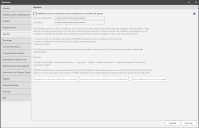Opciones de agente
El diálogo Opciones de agentes le permite especificar si ´se permitirán las instalaciones manuales del agente y la frase clave que se deberá utilizar durante el proceso de registro del agente.
|
Campo |
Descripción |
|---|---|
|
Habilitar la frase de contraseña en las instalaciones manuales del agente |
|
|
Frase de contraseña |
Si la casilla de verificación Habilitar la frase de contraseña en las instalaciones manuales del agente está marcada, escriba la frase de contraseña que desea que utilicen los usuarios durante el proceso de instalación manual de los agentes. La frase de contraseña puede contener un número ilimitado de palabras o caracteres y distingue mayúsculas de minúsculas. Si lo desea, puede cambiar la contraseña frecuentemente por motivos de seguridad. Si lo hace, no se verán afectados los agentes existentes que ya estén instalados. |
|
Confirmar |
Vuelva a escribir la misma frase de contraseña en este cuadro para confirmarla. |
|
Guarde la secuencia en el archivo |
Para copiar la secuencia personalizada en un archivo, haga clic en este botón. El archivo se debe guardar como archivo .ps1. Entonces puede trasladar el archivo al equipo remoto y ejecutarlo desde una consola PowerShell ISE de Windows. |
|
Copiar la secuencia en el portapapeles |
Para copiar la secuencia personalizada en el portapapeles del equipo de la consola, haga clic en este botón. Puede elegir esta opción si desea enviar la secuencia por correo electrónico a uno o más usuarios. |
|
Abre el directorio DataFiles |
Para abrir la carpeta del Explorador de archivos que contiene el archivo STPlatformUpdater.exe, haga clic en este botón. |
Uso de la secuencia de comandos de PowerShell personalizada
Si permite la instalación manual de sus agentes, deberá proporcionar una conexión segura entre cada equipo de agente remoto y la consola, importando el certificado de emisión a cada equipo remoto. Puede hacer esto usted mismo/a o usar la secuencia de comando de configuración de PowerShell proporcionada para realizar automáticamente estos pasos.
La secuencia de PowerShell automáticamente:
- Copie el certificado de la Autoridad raíz ST en el almacén de certificados de la Autoridad raíz de confianza del usuario en el equipo remoto
- Instale el agente mediante los parámetros de política y contraseña que proporcione
El certificado Security Controls de firma automática está en la secuencia y es lo que se copia en el equipo remoto. Si reemplaza este certificado deberá actualizar la secuencia.
Pasos que debe llevar a cabo:
- Para guardar la secuencia de comandos de PowerShell en una carpeta local o de red, utilice los botones Guardar secuencia en archivo o Copiar secuencia en el portapapeles.
- Guarde el programa instalador del agente (STPlatformUpdater.exe) en la misma carpeta local o de red mediante el botón Abrir el directorio DataFiles.
- Transfiera la secuencia de comandos de PowerShell y el programa instalador del agente al equipo remoto.
- Inicie el script de PowerShell en el equipo remoto mediante un comando similar al siguiente:
c:\temp>PowerShell -Archivo .\InstallAgent.ps1 -Política "Probar política" -Contraseña "Mi contraseña segura"